第二章 模具设计基础练习
第三节 快速分模
2.3.1 快速断开模型
激活“Button-Work” 组件, 如图2-9 所示。选择模具设计向导里的“分模” → “新方向” 命令,切换为“虚拟分析”, 确认快速断开的方向为Z 轴方向, 如图2-10 所示。

图2-9

图2-10
选择“两个方向” 命令, 把零件断开为两部分, 通过分模特征树很容易控制断开特征的显示、颜色和其他属性。因为本例中无需再定义其他断开方向, 所以在快速断开完成后即可以退出此命令。断开结果如图2-11 所示。
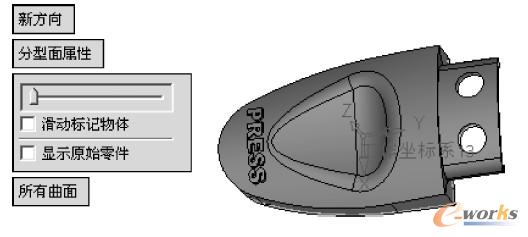
图2-11
此时分模特征树也增添了两个断开特征, 如图2-12 所示。注意:

图2-12
● 无论哪一个工作零件是当前的激活零件(有多个工作零件时), 若想快速断开某个零件, 则在此工作零件上右击选择“新方向” 命令即可, 如图2-13 所示。

图2-13
2. 3. 2 重命名模型断开特征
在分模特征树中, 选中模型断开特征, 右击选择重命名即可以修改此特征的名称, 如图2-14 所示。按图2-15 所示重命名模型断开特征。

图2-14

图2-15
2.3.3 分型线预览
在分模特征树中的“预览分型线” 命令上右击选择“创建预览分型线” 命令, 如图2-16 所示。此时, 模型上的分型线就会以不同的颜色区分显示出来。其中, 内分型线以红色显示, 外分型线以蓝色显示。
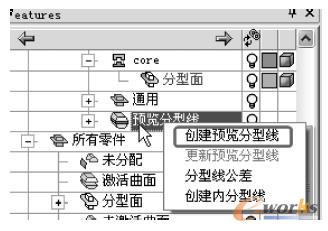
图2-16
此外, 在分模特征树中包含了一些通用特征的属性控制命令, 如“毛坯” 和“分型线”。
注意:
● 预览分型线不仅仅是为了达到检查分析的目的, 只要执行了预览分型线, 任何使用到分型线构建的曲线或曲面都会自动附属分型面的属性。并且在任何阶段都可更新分型线的预览, 包括对零件模型进行了局部改变之后。
2.3.4 创建内分型线
同样, 在分模特征树中选择“预览分型线” 特征, 右击选择“创建内分型线” 命令,如图2-17 所示。

图2-17

图2-18
确认创建, 即可创建内分型线, 如图2-18 所示。
注意:
● E10. 0 版本在分模设计时所采用的一些功能和命令可以从多个地方获取, 如在特征树中右击可弹出一些快捷菜单命令, 屏幕右侧的模具设计向导条中的“分模” 命令也包含了大多数分模功能的快捷方式。屏幕顶端的“分模” 主菜单下则包含了分模设计的全部指令。用户可以根据自己的习惯与需要采用合适的选择方式。
2.3.5 创建内分型面
在向导条里选择“分型面” → “内分型面” 命令, 则软件会自动搜索内分型线以生成内分型面, 如图2-19 所示。创建完成后可以返回到分模状态下, 通过鼠标拖动滑动按钮可查看内分型面, 如图2-20 所示。此时分模特征树也会生成相应的特征, 并且这些分型面也可以在分模特征树中进行各种属性控制。
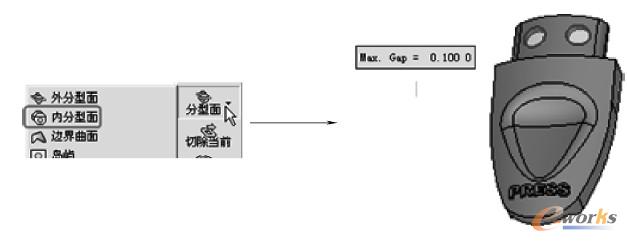
图2-19

图2-20
2.3.6 创建外分型面
创建一条组合曲线, 选择“曲线” → “组合曲线” 命令(或在屏幕空白处右击也可出现此命令), 再选择“沿开放边” 的组合曲线命令(为了方便选取, 先隐藏cavity 部分),如图2-21 所示。

图2-21
选择向导条里的“分型面” → “外分型面” 命令, 并设置宽度值为55, 如图2-22所示。

图2-22
创建另一条组合曲线, 并以此组合曲线创建沿Y 轴方向的扫描曲面, 如图2-23 所示。显示cavity 模型, 单击“快速断开” 命令, 拖动滑动按钮检查分型面, 确保所有面的属性均被正常附属, 如图2-24 所示。
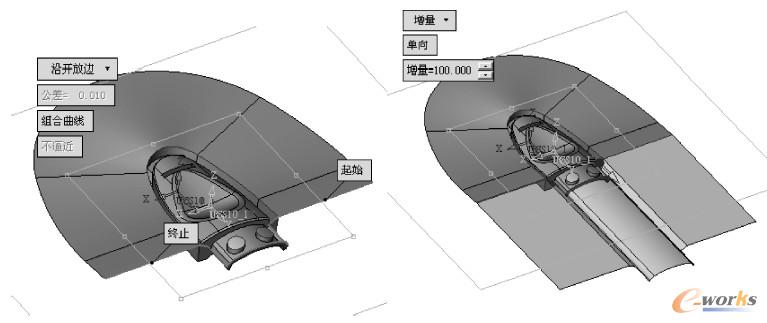
图2-23
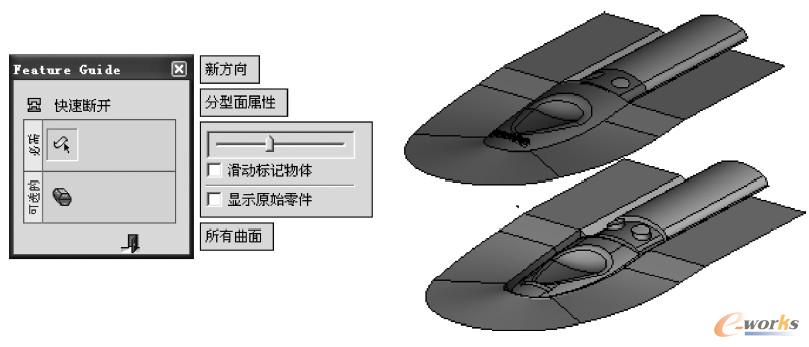
图2-24
注意:
● 选择菜单“查看” → “设置” → “显示质量” 命令, 可以控制模型在软件中的显示效果, 如图2-25 所示。
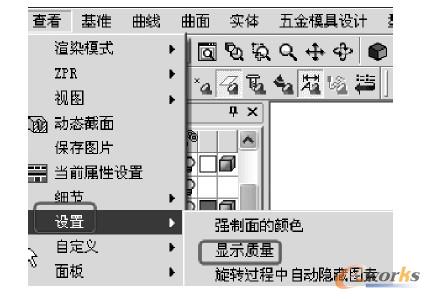
图2-25







